En este apartado nos centraremos en la actualización de paquetes "msi" instalados, así como en la elaboración de parches que se distribuyan desde el equipo "SERVIDOR" para las aplicaciones y sistemas operativos instalados en los equipos clientes.
Podemos realizar algunos cambios en la configuración de un paquete "msi" instalado mediante una directiva de grupo, modificando ciertas opciones que seleccionamos en el momento de su creación.
Por ejemplo, si editamos el objeto directiva de grupo "directiva de grupo software" definido anteriormente, y nos situamos sobre el paquete "FileZilla 2.2.15" ubicado en "Configuración del equipo -> Configuración de software -> Instalación de Software", haciendo doble clic sobre el mismo tendremos acceso a modificar alguna de las propiedades del paquete en cuestión, entre las que podemos indicar el nombre del paquete, si está publicado o asignado, si es un paquete de actualización de otro ya existente (actualización de paquetes que posteriormente comentaremos), o si existe algún paquete que modificará la información base que se encuentra almacenado en éste (ficheros "mst" que comentaremos más adelante).
Vamos pues a dar comienzo con los diferentes procesos de actualización de software que abordaremos en este apartado.
Además, si por alguna circunstancia deseamos que el paquete "msi" vuelva a ser distribuido a los equipos clientes, podemos forzar de nuevo su distribución pulsando con el botón derecho del ratón sobre el paquete en cuestión, seleccionando la opción "Volver a implementar la aplicación" dentro del menú "Todas las tareas" del desplegable correspondiente.
NOTA: Hemos de tener presente que la operación indicada, reinstalará el paquete deseado en todos los equipos donde ya estuviera instalado, con independencia de su buen o mal funcionamiento, con el coste temporal, innecesario en muchos casos, que ello implica; por dicho motivo no recomendamos su uso, a no ser estrictamente necesario.
La instalación desatendida de una aplicación a las estaciones de trabajo por medio de paquetes "msi", es sin duda un gran avance en la primera instalación de dicho software en la estación de trabajo, pero a medida que el tiempo transcurre nuevas versiones de dicho producto salen al mercado, debiendo actualizar la versión que en su día fue instalada en nuestro equipos clientes.
Esta tecnología permite especificar que un paquete "msi" determinado es una actualización de otro previamente instalado, pudiendo configurar además si deseamos desinstalar previamente el antiguo paquete antes de instalar el nuevo, o bien especificar que el paquete nuevo actualizará al más antiguo sin desinstalarlo, copiándose y actualizándose los ficheros necesarios en la estación de trabajo, de tal forma que la próxima vez que nuestros usuarios carguen dicha aplicación, se ejecutará la nueva versión de la misma y no la antigua.
En nuestro caso utilizaremos como ejemplo la aplicación "FileZilla 2.2.15" que distribuimos en su momento por medio de un paquete "msi" previamente generado a través de "WinINSTALL LE", actualizándola a "FileZilla 2.2.16", versión de dicho producto que podemos descargar desde el CD del material pulsando en este enlace.
Una vez que dispongamos de "FileZilla 2.2.16" debemos crear un paquete "msi" de dicha aplicación siguiendo los mismos pasos que llevamos a cabo anteriormente para crear el paquete "msi" de "FileZilla 2.2.15", de modo que finalmente en la ruta "E.\Software\FileZilla 2216" dispongamos de los ficheros precisos para instalar la aplicación indicada.
A continuación nos situaremos sobre el objeto directiva de grupo "directiva de grupo software", pulsando a continuación sobre el botón "Editar".
Como resultado de dicha acción se despliega la siguiente ventana en la que incluiremos el nuevo paquete a definir, concretamente el correspondiente a la aplicación "FileZilla 2.2.16" creado con anterioridad, tal y como vemos en la imagen inferior.
Tras completar la configuración del paquete para su distribución, haremos doble clic sobre el último paquete definido "FileZilla 2.2.16", mostrándosenos la siguiente ventana en la que seleccionaremos la pestaña "Actualizaciones".
Posteriormente en la ventana de la imagen anterior pulsaremos sobre el botón "Agregar", mostrándosenos la siguiente ventana con los paquetes susceptibles de ser actualizados por este paquete "FileZilla 2.2.16", seleccionando en nuestro caso el paquete "FileZilla 2.2.15", y dejando activado el radio botón "Desinstalar el paquete existente e instalar el paquete actualizado", tal y como vemos en la imagen inferior, tras lo cual pulsaremos sobre el botón "Aceptar".
NOTA: El nuevo paquete puede actualizar al antiguo, o bien puede desinstalarlo, opciones éstas que podremos seleccionar en los dos radio botones inferiores de la ventana de la imagen superior; en nuestro caso hemos optado por la opción de desinstalación del antiguo paquete de "FileZilla 2.2.15".
Tras completar la configuración anterior, podremos comprobar como el paquete "FileZilla 2.2.16", sustituirá al de la antigua versión "FileZilla 2.2.15", que será eliminado.
Así mismo si hacemos doble clic sobre el paquete a actualizar, es decir sobre el paquete "FileZilla 2.2.15", y nos situamos sobre la pestaña "Actualización", observaremos que aparece especificado que dicho paquete será actualizado por "FileZilla 2.2.16".
Así pues cuando carguemos una máquina cliente del dominio, se procederá a la desinstalación de la aplicación "FileZilla 2.2.15", tal y como vemos en la siguiente imagen.
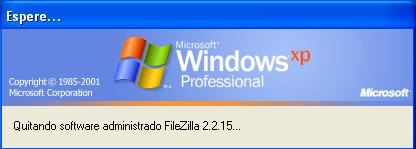
Seguidamente a la desinstalación de la antigua versión "FileZilla 2.2.15", se procederá a la instalación de "FileZilla 2.2.16", tal y como estaba previsto.

Si lo que deseamos es instalar un parche para nuestros equipos clientes, por ejemplo el Service Pack 3 para "Windows XP Professional" o el Service Pack 4 para "Windows 2000 Professional", debemos llevar a cabo un proceso que difiere de lo comentado hasta este momento, pues no debemos "generar" el paquete "msi" a partir de "WinINSTALL LE", sino que obtendremos el fichero "update.msi" para la instalación de dicho service pack, a partir del fichero ejecutable de instalación del parche proporcionado por Microsoft.
Actualmente podemos descargar el SP3 para Windows XP en la ruta "http://www.microsoft.com/downloads/details.aspx?displaylang=es&FamilyID=5b33b5a8-5e76-401f-be08-1e1555d4f3d4", y el SP4 para Windows 2000 en "http://www.microsoft.com/downloads/details.aspx?FamilyID=1001aaf1-749f-49f4-8010-297bd6ca33a0&displaylang=es".
El archivo "update.msi" del paquete de instalación del Service Pack 3 (SP3) de Windows XP o del Service Pack 4 (SP4) de Windows 2000, se genera a partir del fichero ".exe" autoextraíble que contiene el resto de los ficheros de los services packs indicados, debiendo realizar los siguientes pasos para obtener dicho fichero "update.msi".
NOTA: Nosotros no vamos a llevar a cabo este proceso, aunque podría ser recomendable realizarlo para distribuir el SP3 para Windows XP EXCLUSIVAMENTE a los clientes con sistema operativo "Windows XP Professional", y el SP4 para Windows 2000 EXCLUSIVAMENTE a los clientes con sistema operativo "Windows 2000 Professional".
Si lo que deseamos es instalar un parche (ficheros "msp") para un programa que previamente hubiéramos instalado con la tecnología "msi", hemos de leer la documentación del parche en cuestión, para ver como se aplica el fichero "msp" sobre el fichero "msi" correspondiente al paquete que vamos a parchear.
Aunque en nuestro caso tampoco realizaremos este proceso, vamos a indicar como llevar a cabo la instalación del parche de seguridad "OQFE7838_Admin.msp" para "Microsoft Office 2000"; actualmente podemos descargar de la URL "http://download.microsoft.com/download/office2000pro/Patch/4.71.1015.0/WIN98/EN-US/OF9DAT_a.exe" dicho parche.
Tras descargar el parche indicado, lo copiamos en la raíz de la unidad "C:" del equipo "SERVIDOR", y posteriormente lo descomprimimos en la misma raíz de "C:", de modo que finalmente tendremos 3 ficheros nuevos: el fichero "OF9DAT_a.exe" descargado, otro fichero de nombre "readme.txt" y un tercero de nombre "OQFE7838_Admin.msp".
El siguiente paso es abrir una ventana de DOS en el equipo "SERVIDOR" y teclear el siguiente comando:
start msiexec /a [path to admin image .msi file] /p [path to OQFE7838_Admin.msp] SHORTFILENAMES=1
Entendiendo que "[path to admin image .msi file]"en este caso se sustituiría por "E:\Software\Microsoft Office 2000\data1.msi" y "[path to OQFE7838_Admin.msp]" se sustituiría por la ruta donde estuviera el parche, es decir, si el fichero "OQFE7838_Admin.msp" estuviera colgando directamente de la raíz del disco duro como indicamos aneriormente, deberíamos sustituirlo por "C:\OQFE7838_Admin.msp", debiendo incluir las comillas dobles en las rutas especificadas.
Una vez hecho esto nos aparecerá un cuadro de diálogo en el que iremos respondiendo a las preguntas que nos formule sin modificar ninguno de los valores especificados por defecto, y finalmente el parche "msp" quedará asociado al paquete "msi" de "Microsoft Office 2000".
Para completar el proceso debemos "forzar" la reinstalación del paquete "msi" de "Microsoft Office 2000" para que el parche se aplique en todos los equipos clientes; recordemos que anteriormente ya indicamos como se "fuerza" la reinstalación de un paquete en este mismo apartado en reinstalación de un paquete MSI.
NOTA: Para concluir el proceso podemos eliminaremos de la unidad "C:" de nuestro equipo "SERVIDOR" los ficheros "readme.txt", "OQFE7838_Admin.msp" y "OF9DAT_a.exe".